Video kesmek, hem yaratıcı hem de teknik bir zorluk teşkil edebilir. Adobe Premiere Pro CC'de klipleri düzenlemek için birçok yöntem vardır ve her kesim tekniğinin kendine özgü bir uygulama alanı vardır. İster başlangıç düzeyinde kesim yapmak iste, ister deneyimin olsun, farklı teknikleri anlamak çalışma kaliteni önemli ölçüde artırabilir.
Önemli Bilgiler
- Jilet kullanmak, istenmeyen yerlerde hassas kesimler yapmak için idealdir.
- İn ve Outpoint tekniği, kliplerin hızlı bir şekilde kesilmesini sağlar ve zaman kazandırır.
- KLiplerin dikkatli bir şekilde eklenmesi ve kaydırılması, Premiere Pro'daki çeşitli işlevlerle kolayca uygulanabilir.
Jilet Kullanımı
Öğreneceğin ilk kesim tekniği, jilet kullanımıdır. Bu işlev, istenmeyen içeriklerin bulunduğu yerlerde hassas kesimler yapmak istediğinde özellikle etkilidir.
Jileti etkinleştirmek için klavyende C tuşuna bas veya araç çubuğundaki jilet simgesine tıkla. Fare imlecin artık bir jilet haline gelecek ve kesmek istediğin yere gidebilirsin.
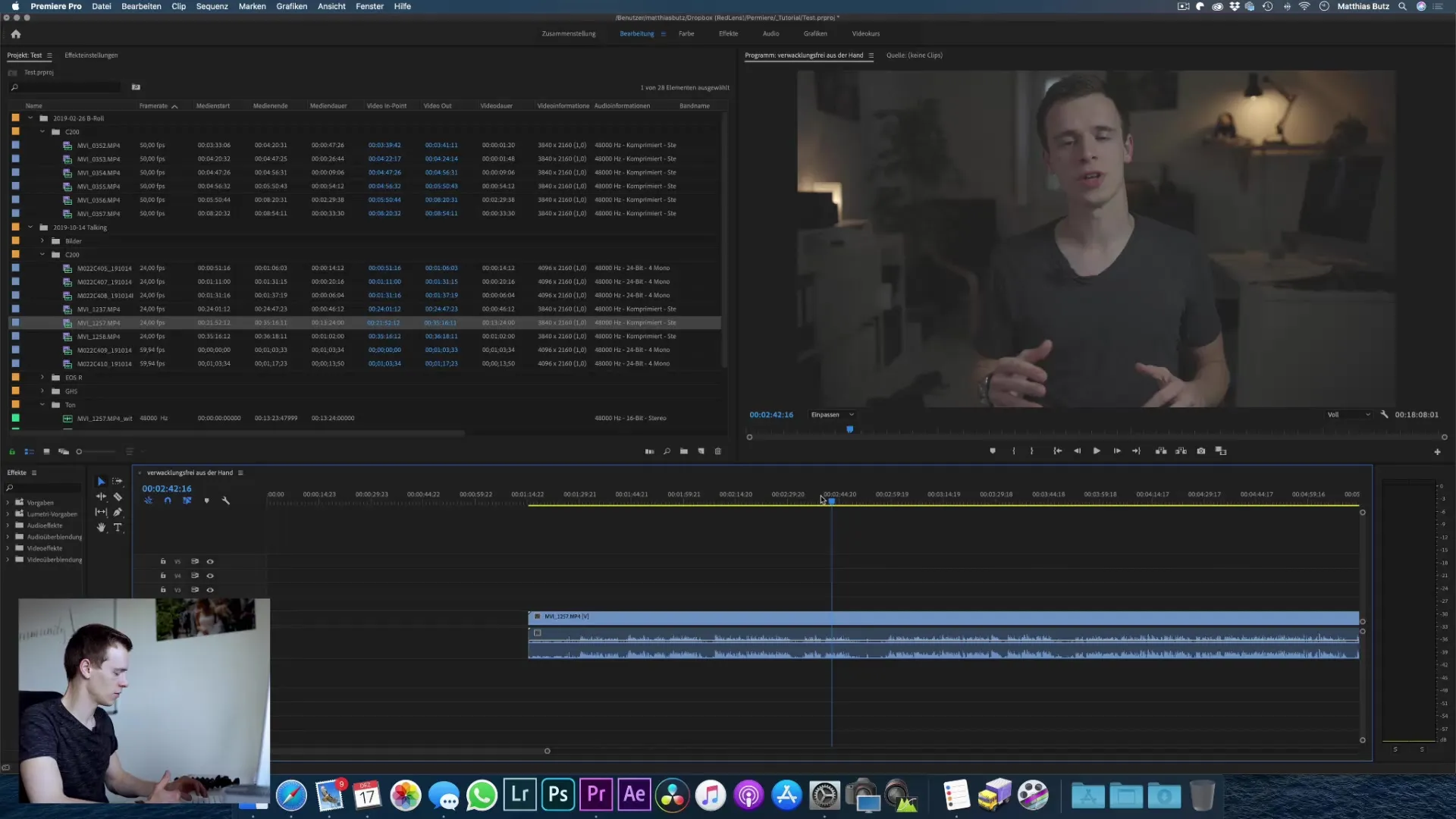
Kesmek istediğin yere tıkladığında, bir kesim yapılır. Bu, klip içinde birden fazla yerde olabilir, böylece içeriği zaman çizelgendan hassas bir şekilde kaldırmak için birden fazla kesim yapabilirsin.
Seçim aracını kullanarak (V tuşu) istenmeyen kısımları kaldırabilir ve aralıkları kapatabilirsin. Bu teknik, sana esnek bir düzenleme imkanı sunar ve materyalinin en iyi kısımlarını seçmene yardımcı olur.
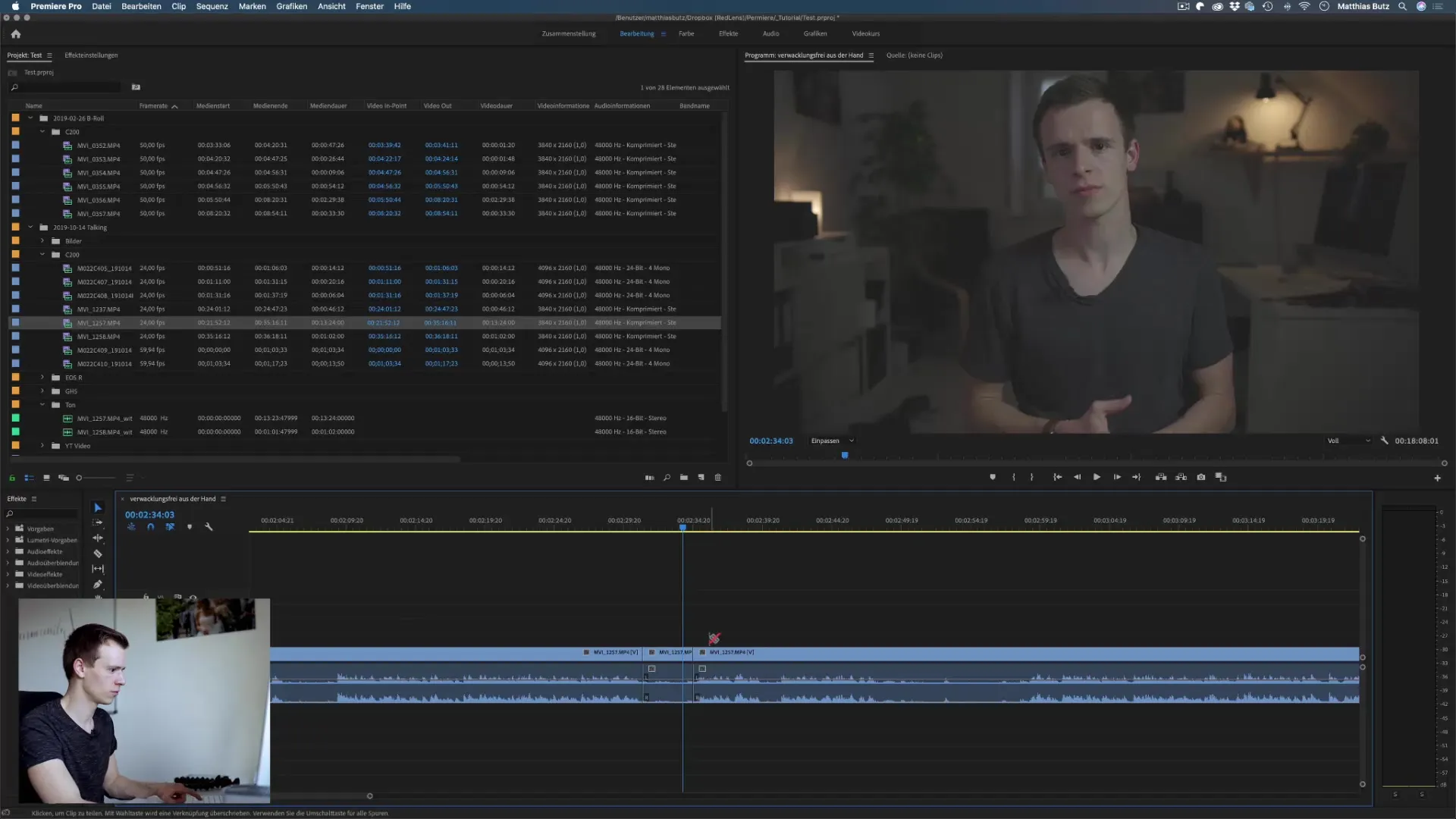
İn ve Outpoints ile Çalışmak
Hızlı kesimler yapmana olanak tanıyan bir sonraki teknik, İn ve Outpoint’lerin kullanılmasıdır. Bu yöntem, yalnızca klipten belirli bir kısmı almak istediğinde oldukça yardımcıdır ve geri kalanı kesmeden işine yarayabilir.
İn-Point’i yerleştirmek için klibi seç ve sahnenin başlamasını istediğin yerde I tuşuna bas. Ardından, Out-Point’i istediğin son noktada O tuşuyla yerleştir. Bu yöntem, yalnızca seçilen alanın proje dosyana eklenmesini sağlar.
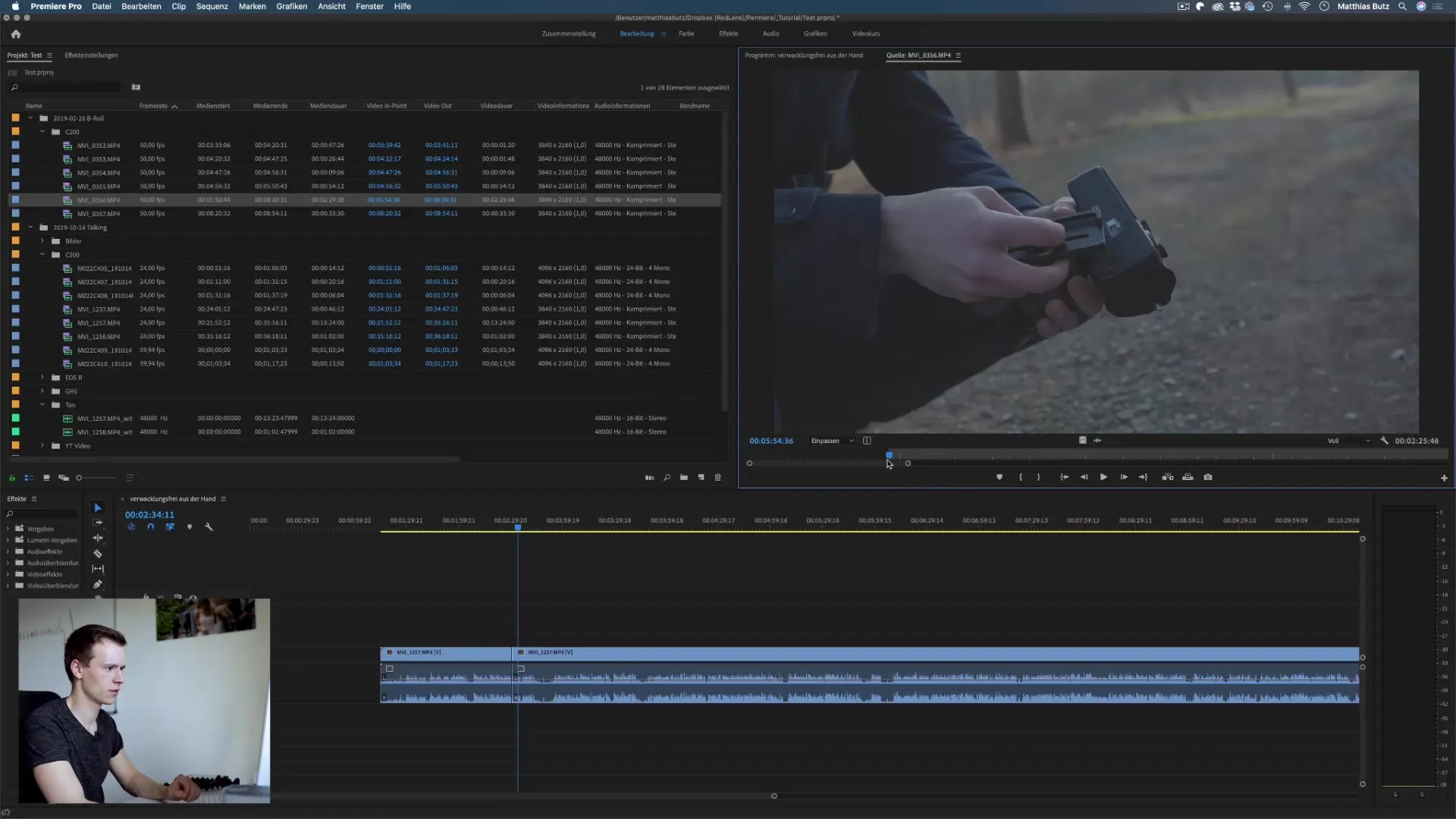
In ve Outpoints ile klibi düzenledikten sonra, klibi zaman çizelgenize kolayca sürükleyebilirsin. Sadece video verilerini, yalnızca ses verilerini veya her ikisini de içe aktarma seçeneğin var; bu da klibi isteklerine göre ayarlama esnekliği sağlar.
Daha derine inmeye başlamadan önce bu teknikleri öğrenmeni sağlayalım.
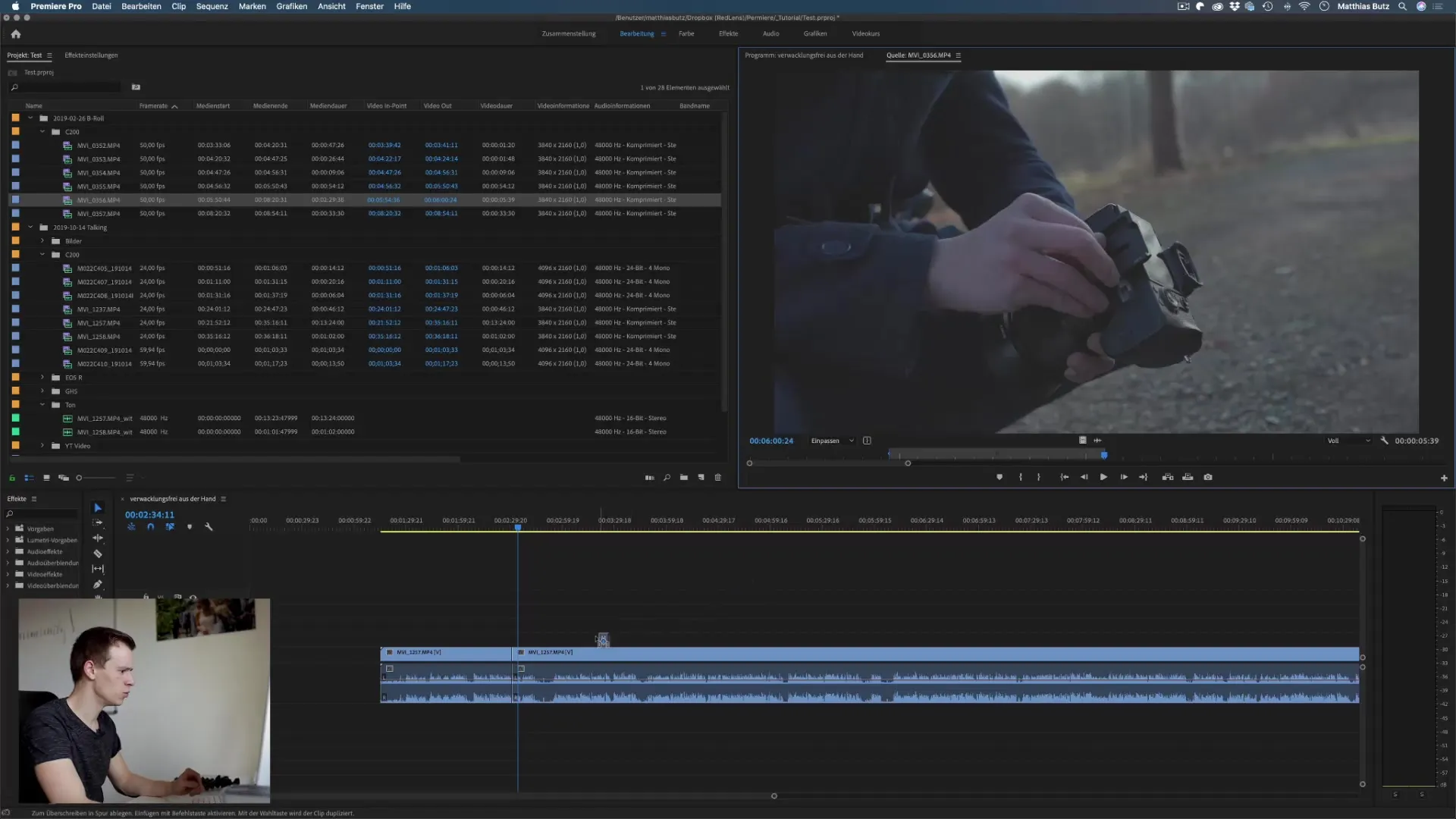
Clips'leri Senkronize Etme ve Ayarlama
Premiere Pro'nun mükemmel bir özelliği, klipleri senkronize etme ve ayarlama yeteneğidir. Düzenlemek istediğin bir klip varsa, klibin süresini kolayca değiştirebilirsin. Klipin sonuna gelirse, kırmızı bir sembol görünecektir. Tıkladığında ve çektiğinde klibi kısaltabilir veya uzatabilirsin, ihtiyacına göre.
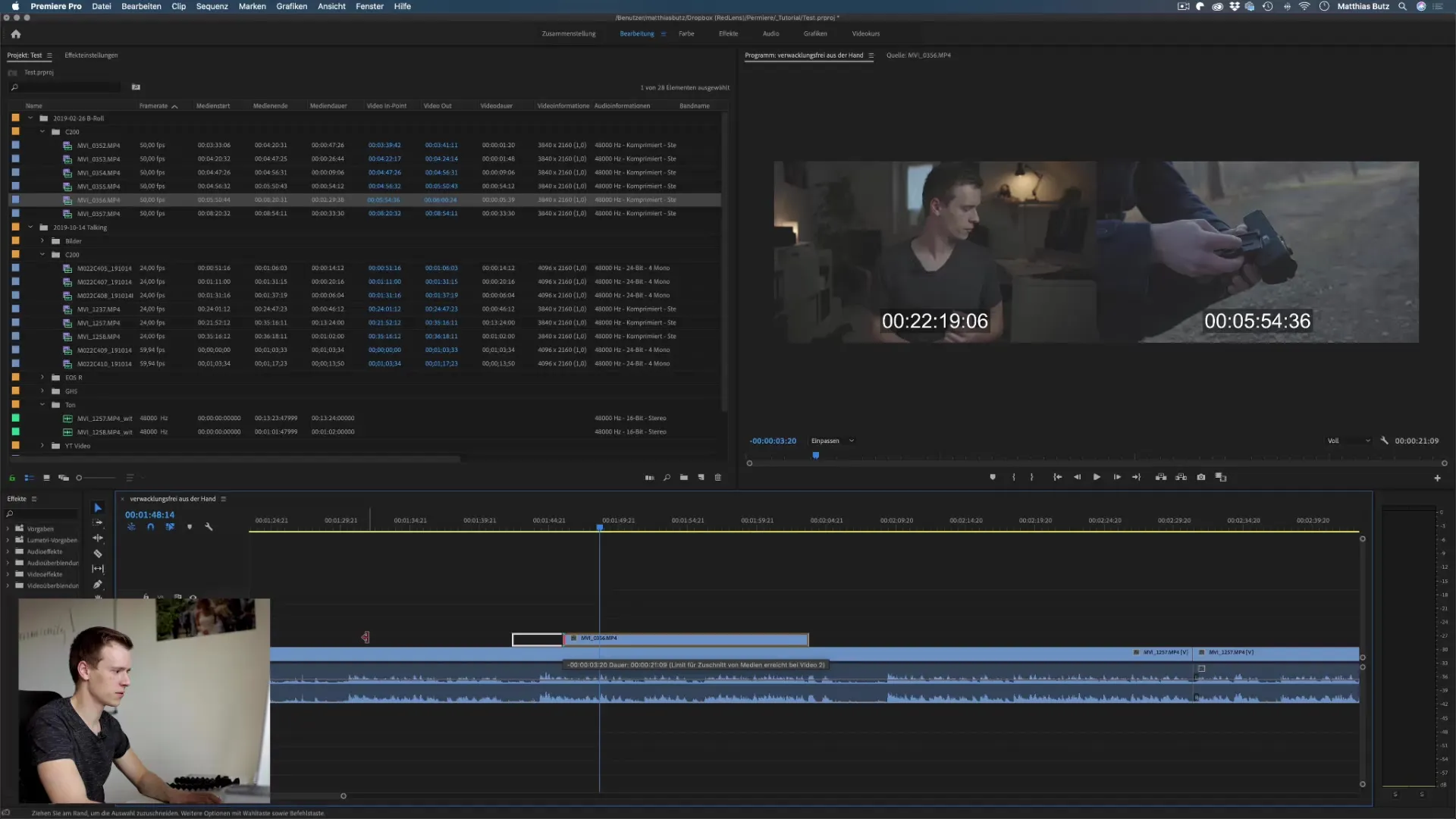
Ayrıca, bir klip içinde İn ve Outpoints ile çalışarak farklı bölümleri ayarlayabilirsin. Bu, zaman çizelgenin düzenli kalmasını sağlar ve farklı kesimler arasında hızlıca geçiş yapmana olanak tanır, tüm klibi gözden geçirmek zorunda kalmazsın.
Bir başka değerli ipucu da klipleri taşımaktır. Zaman çizelgende bir klibi belirli bir yere taşımak istiyorsan, klibe "tıkla" ve istediğin yere sürükle.
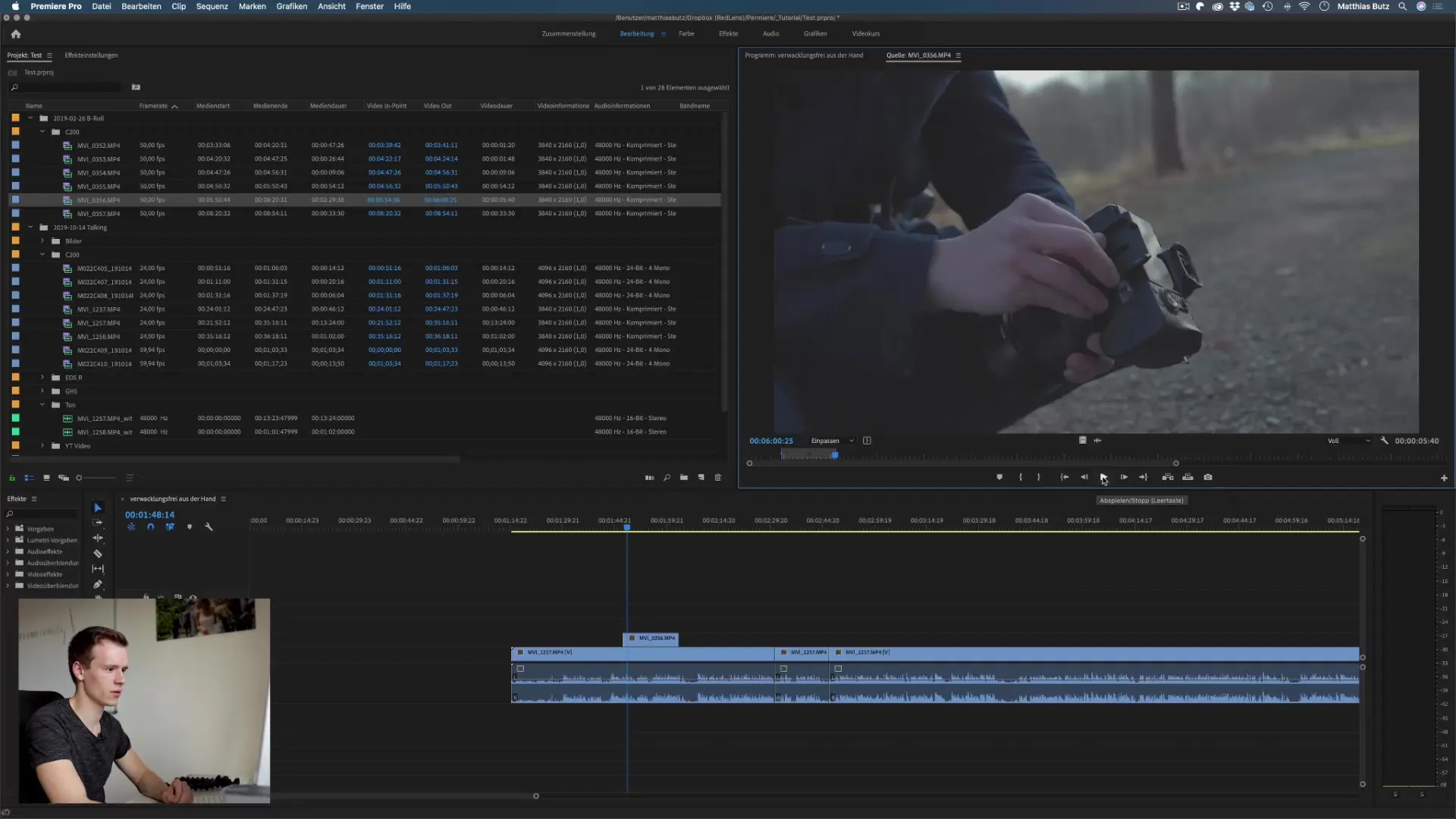
Clips Eklemek
Bir zaman çizelgesine klip eklemek başka bir önemli süreçtir. Kliplerinin doğru bir şekilde eklenmesini sağlamak için "Ekle" işlevini kullanabilirsin. Zaman çizelgesinde istediğin yere geldiğinde, kaynaktan klibi eklemek için virgül tuşuna bas. Premiere Pro o noktada bir kesim yapacağı ve klibi istediğin yere ekleyebilirsin.
Bu sayede, orijinal video dosyan kendini etkilenmez, bu da düzenleme sırasında büyük bir rahatlık sağlar. Kaybı önlemek için düzenli olarak kaydetmeyi unutma.
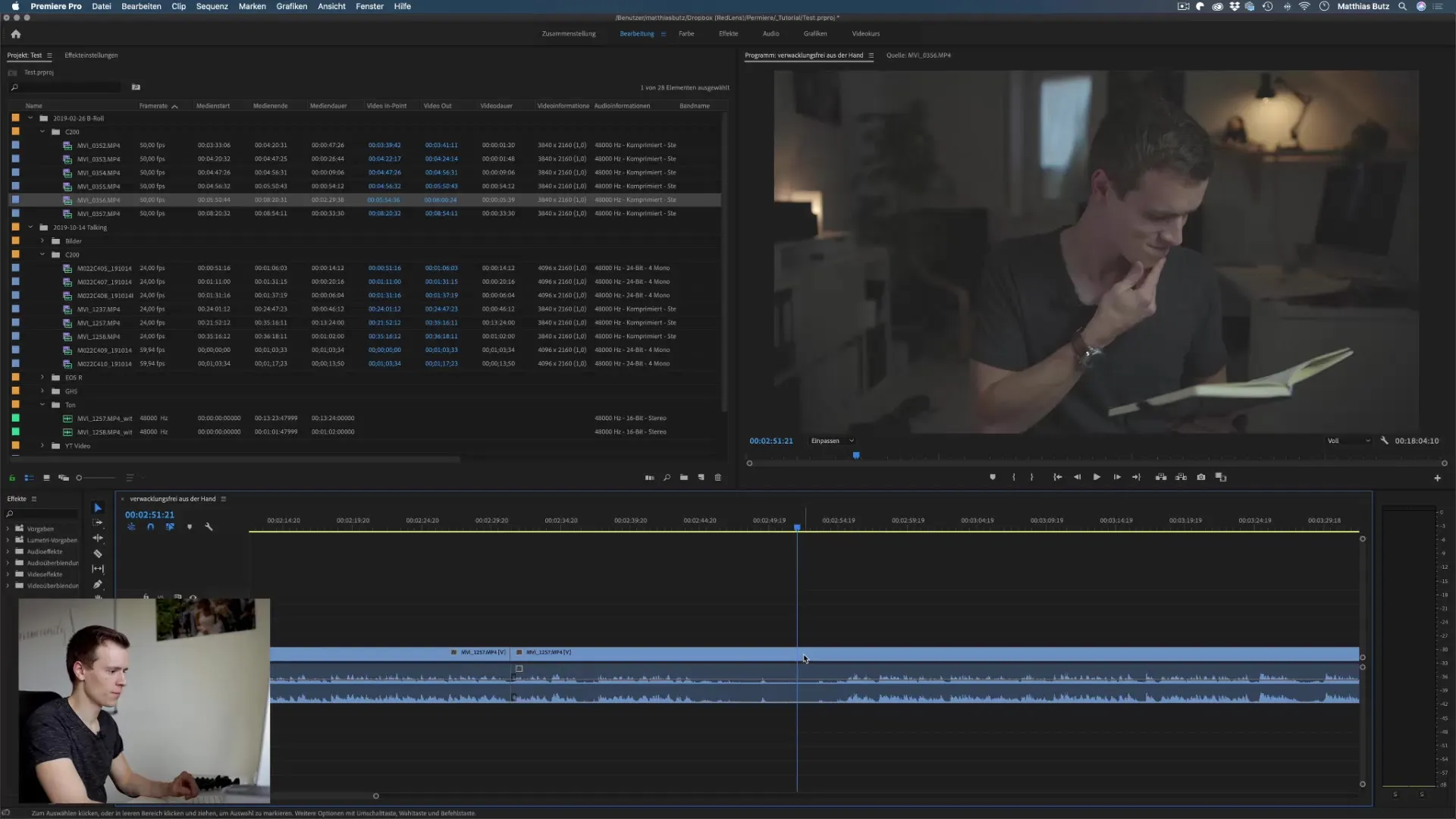
Özet – Premiere Pro CC'deki Farklı Kesim Teknikleri
Bu kılavuzda, Adobe Premiere Pro CC'deki temel kesim tekniklerini öğrendin. Jiletin kullanımı ve İn ile Outpoint'lerin yerleştirilmesi, videolarını kesmeni ve şekillendirmeni sağlayacak olan temel unsurlardır.
Bu teknikler öğrenilmesi ve uygulanması kolaydır, bu da sana düzenleme sırasında zaman kazandırmakla kalmaz, aynı zamanda yaratıcı kesimler yapma imkanı sunar. Bu teknikleri düzenli olarak uygulaman önerilir, böylece gelecekte daha hızlı ve verimli çalışabilirsin.
Sıkça Sorulan Sorular
Premiere Pro'daki jilet nedir?Jilet, bir video klipte hassas kesimler yapmak için kullanılan bir araçtır.
İn ve Outpoint'leri nasıl ayarlarız?İstediğin klipte İn-Point için "I" ve Out-Point için "O" tuşuna bas.
Klipleri zaman çizelgesine nasıl eklerim?İstediğin noktaya git, virgül tuşuna bas ve klip o noktaya eklenecek.
Premiere Pro'da klipleri taşıyabilir miyim?Evet, klibe tıklayıp zaman çizelgesindeki istediğin pozisyona sürükle.


